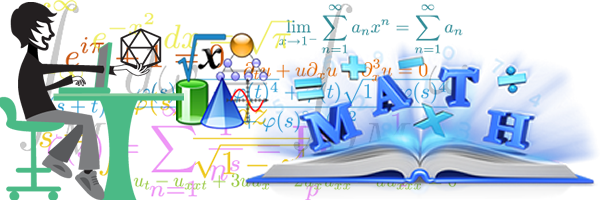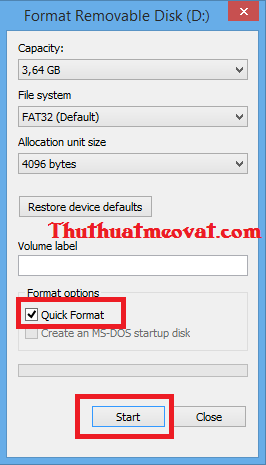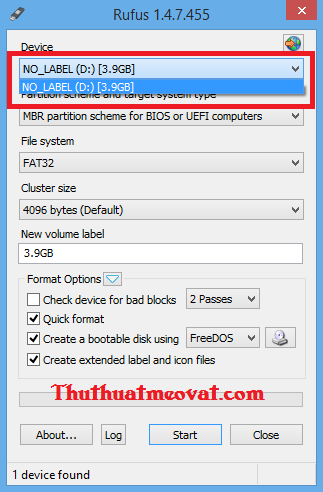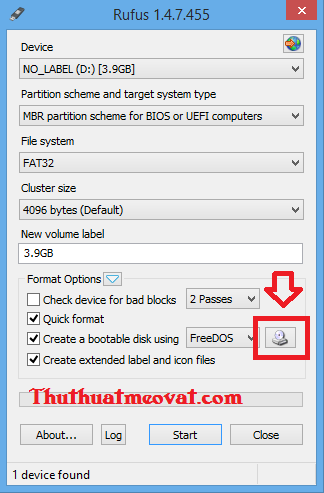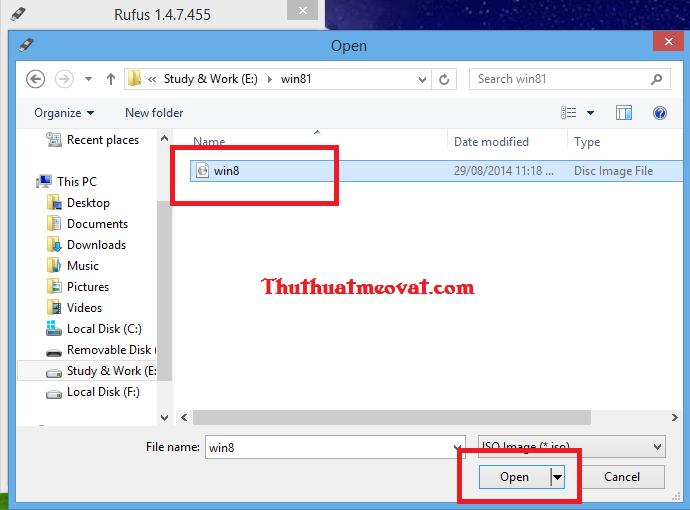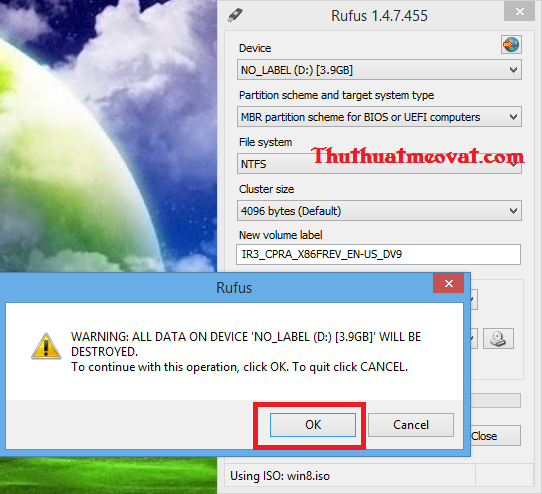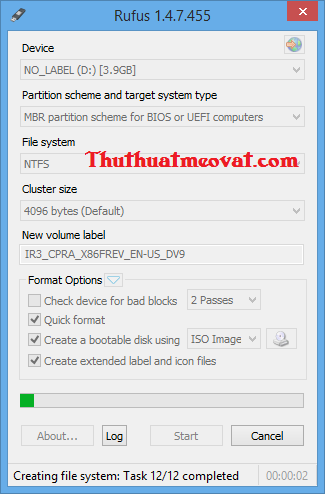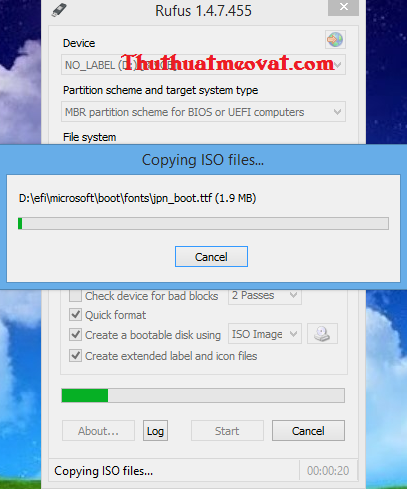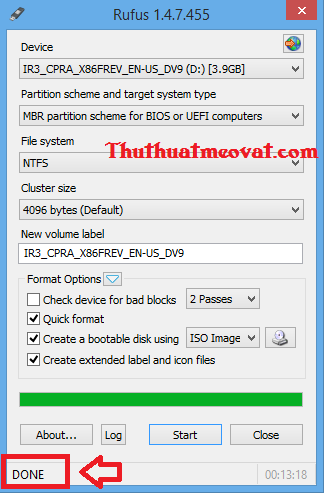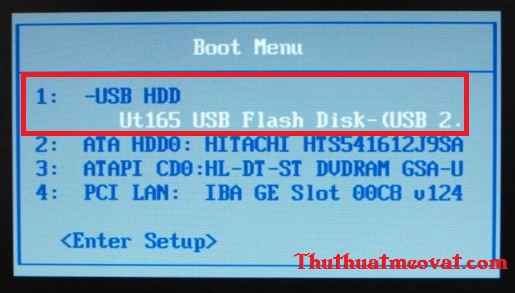- Hướng dẫn sử dụng Gemini để tạo Infographic theo chủ đề
- Tài liệu hướng dẫn xây dựng kế hoạch bài dạy Stem
- Trọn bộ đề thi Tốt nghiệp THPT năm 2025
- Bộ đề thi tuyển sinh vào lớp 10 toàn quốc năm 2025-2026
- 05 đề toán nâng cao hướng đến kì thi tốt nghiệp THPT Quốc gia năm 2025
- Bộ đề kiểm tra cuối kỳ 2 Toán 11 KNTTVCS năm học 2024 – 2025
- Bộ đề kiểm tra cuối kỳ 2 Toán 11 CTST năm học 2024 – 2025
- Bộ đề kiểm tra cuối kỳ 2 Toán 11 Cánh Diều năm học 2024 – 2025
- Bộ đề kiểm tra cuối học kỳ 2 môn Toán 12 năm học 2024 – 2025
- Bộ đề khảo sát chất lượng tháng 3 Toán 12 có đáp án và lời giải
Tạo USB boot cài đặt Windows XP/7/8/8.1/10
Chuẩn bị để tạo USB cài đặt windows
- USB trống có dung lượng lớn hơn dung lượng của file cài đặt windows, tùy vào phiên bản windows mà bạn chọn USB phù hợp, từ 4GB trở lên là cài phiên bản windows nào cũng được.
- Bộ cài windows XP/7/8/8.1/10 dạng file ISO ( *.iso). Tìm bộ cài Windows bạn muốn cài ở đây.
- Phần mềm tạo USB cài đặt windows. Phần mềm thông dụng nhất hiện nay là Rusfus ( Rusfus có thể chạy ngay mà không cần cài đặt).
Các bạn tải phần mềm Rusfus về ở đây.
Hướng dẫn tạo USB cài đặt Windows XP/7/8/8.1/10
Bước 1: Format USB
Lưu ý: Format USB sẽ làm mất hết dữ liệu của bạn trong USB. Vì vậy hãy cân nhắc thật kỹ trước khi làm điều này.
Format USB bằng cách mở My Computer, click chuột phải vào USB bạn muốn dùng để làm USB cài win, chọn Format. Tích vào ô Quick Format để Format nhanh hơn. Nhấn nút Start để bắt đầu.
Bước 2: Các bạn tảỉ phần mềm Rusfus về máy tính ở đây ( Rusfus có thể chạy ngay mà không cần cài đặt).
Bước 3: Click đúp để chạy phần mềm Rusfus. Chọn USB bạn muốn sử dụng làm USB cài đặt windows XP/7/8/8.1 trong phần Device ( nếu bạn đang sử dụng nhiều USB thì nhớ chú ý tên cho chính xác nhé).
Lưu ý: Có một số thiết lập nâng cao như File System, Cluster System. Nếu bạn không quá am hiểu thì để mặc định nhé.
Bước 4: Chọn file cài đặt windows trong máy tính để ghi ra USB bằng cách nhấn vào hình ổ đĩa CDnhư hình dưới.
Tìm đến File *.ISO cài đặt windows trên máy tính của bạn rồi nhấn nút Open.
Lưu ý: File cài đặt windows XP/7/8/8.1 phải có dạng *.ISO nhé.
Bước 5: Nhấn nút Start để bắt đầu quá trình tạo USB cài đặt Windows XP/7/8/8.1.
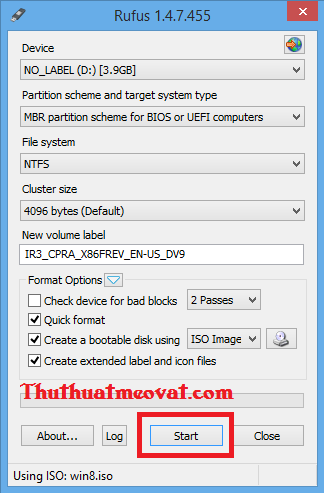
Bước 6: Xuất hiện cửa sổ cảnh báo tất cả dữ liệu trong USB sẽ bị xóa. Bạn nhấn Ok để đồng ý.
Bước 7: Quá trình copy và tạo USB cài đặt windows bắt đầu. Quá trình tạo USB cài win nhanh hay chậm phụ thuộc vào tốc độ máy tính của bạn.
Bước 8: Khi tạo USB cài win thành công, các bạn sẽ thấy thanh màu xanh full và thông báo Donenhư hình dưới. Bạn đã có thể sử dụng USB này để cài đặt windows rồi đó.
Tham khảo thêm một cách tạo USB cài đặt Windows khác bằng công cụ chính chủ Microsoft
Hướng dẫn cài đặt windows bằng USB
Để cài đặt Windows từ USB, đầu tiên các bạn phải chọn boot từ USB ( Chạy USB đầu tiên). Sử dụng phím tắt ngay sau khi bật máy tính nhé.
Phím tắt chọn Boot đối với laptop:
- Sony Vaio: Phím F12
- HP – Compaq: Phím F9
- Lenovo – IBM: Phím F12
- Dell: Phím F12
- Acer – Emachines – MSI – Gateway: Phím F12
- Asus: Phím ESC
Phím tắt chọn Boot đối với máy tính bàn PC:
Phường là phím F12. Nếu không đúng, bạn hãy thử F8, F9, F10, F11 nhé
Khi bạn chọn đúng, sẽ xuất hiện cửa sổ Boot Menu như hình dưới. Bạn chọn boot từ USB nhé ( là lựa chọn có chữ USB…).
Sau khi chọn Boot bằng USB, các bạn cài đặt windows bình thường như cài từ đĩa.
Tác giả bài viết: Nguyễn Duy Chiến
Nguồn tin: thuthuattienich.com
Ý kiến bạn đọc
Những tin mới hơn
Những tin cũ hơn
- Tổng hợp đề thi THPT... - 28/12/2019
- Phần mềm phục hồi thẻ... - 19/05/2019
- ZipGrade Việt 2.22.284 - 05/01/2019
- 179-THPT CHUYEN BEN... - 30/05/2017
- 178-THPT CHUYEN DH... - 30/05/2017
-
 Tổng hợp 360 câu trắc nghiệm Giới hạn - Liên tục (có đáp án) - File word
Tổng hợp 360 câu trắc nghiệm Giới hạn - Liên tục (có đáp án) - File word
-
 440 câu trắc nghiệm Hình học 11 chương 3 có giải chi tiết - File word
440 câu trắc nghiệm Hình học 11 chương 3 có giải chi tiết - File word
-
 Đề chính thức thi THPT quốc gia năm 2020 tất cả các môn
Đề chính thức thi THPT quốc gia năm 2020 tất cả các môn
-
 520 câu trắc nghiệm Đạo hàm có giải chi tiết
520 câu trắc nghiệm Đạo hàm có giải chi tiết
-
 Bộ 100 đề ôn tập Toán 7 học kì 2
Bộ 100 đề ôn tập Toán 7 học kì 2
-
 Animal 4D - Ứng dụng học cùng con bằng công nghệ thực tế ảo
Animal 4D - Ứng dụng học cùng con bằng công nghệ thực tế ảo
-
 120 câu trắc nghiệm chương 4 Đại số 10
120 câu trắc nghiệm chương 4 Đại số 10
-
 Tóm tắt lí thuyết Toán 12 phiên bản 2019 - File Word
Tóm tắt lí thuyết Toán 12 phiên bản 2019 - File Word
-
 Trọn bộ câu hỏi trắc nghiệm Toán 11 học kì 2
Trọn bộ câu hỏi trắc nghiệm Toán 11 học kì 2
-
 Các chủ đề Tự học Toán 11
Các chủ đề Tự học Toán 11
- Đang truy cập102
- Hôm nay28,046
- Tháng hiện tại774,096
- Tổng lượt truy cập54,153,742